
MacOS-applikationer er ikke kendetegnet ved et stort antal tilpasninger, men alligevel har de alle de nødvendige, og disse er helt inden for vores rækkevidde. Som et eksempel kan vi placere Safari-applikationen til Mac'en, som har alle de relevante funktioner, korrekt fordelt i værktøjslinjen for at finde dem hurtigt, når de er nødvendige.
Ikke desto mindre, en safarifunktion kan bruges meget ofte, og du foretrækker at have en knap eller hurtig adgang til at køre denne funktion med det samme. Mellem dem: udskriv, genvej til historik eller favoritlinje.
I denne vejledning Vi viser dig, hvordan du konfigurerer Safari-baren helt efter vores smag. Men rolig, hvis du rører ved noget, der ikke er efter din smag vi forklarer, hvordan du ændrer alle dine ændringerforlader linjen, da det er den første dag, du installerede macOS, dvs. som standard.
Tilpasning af Safari-menulinjen på macOS:
- åbner Safari.
- Find derefter og klik på toppen øverst udstillingøverst i menulinjen.
- Vælg nu indstillingen Tilpas værktøjslinje.
- En underskærm vises der viser os de tilgængelige muligheder.
- Tryk på et element, du vil inkorporere, og træk det til værktøjslinjenHvis du vil placere et nyt element mellem to aktuelle, når ikonet er placeret i midten, er ikonerne adskilt for at give plads og være i stand til at droppe det.
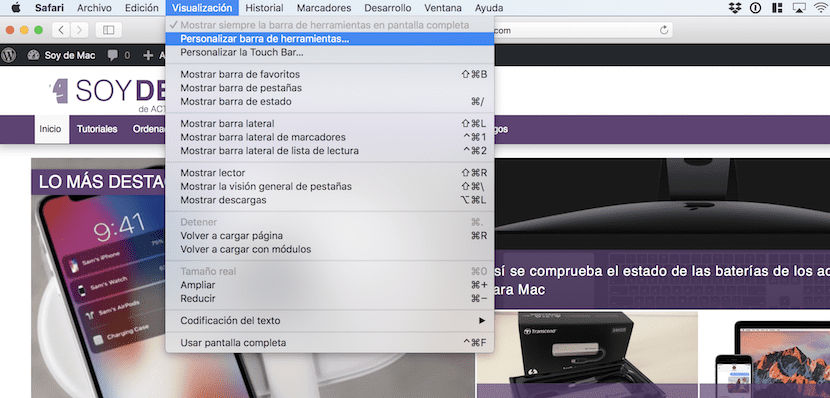
Fjern emner fra Safari-menulinjen:
Lige du skal vælge det element, du planlægger at slette, og trække det ud af værktøjslinjen og slippe det. Du vil automatisk se, hvordan det forsvinder.
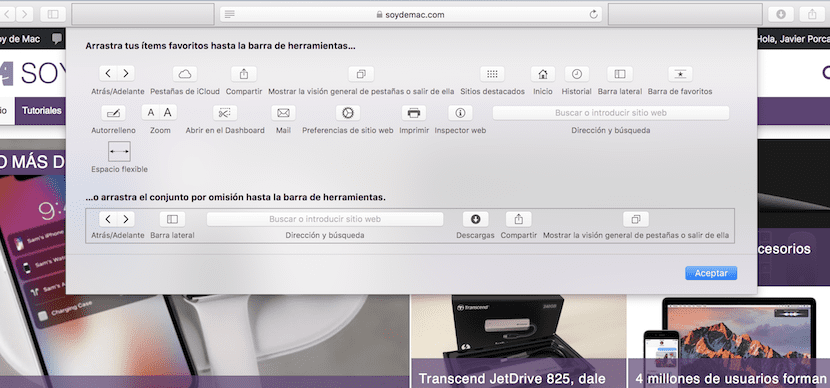
også du kan gendanne standardværktøjslinjen ved at vælge hele værktøjslinjen og trække den til den aktuelle værktøjslinje. På denne måde kan du starte omfordelingen igen eller forblive med standardlinjen, som som vi sagde før, har alle de nødvendige elementer til at udføre det meste af vores daglige drift.